업데이트 된 프린터 드라이버가 프린터를 최상의 성능으로 계속 실행한다는 것은 상식입니다. 뿐만 아니라 일반적으로 최신 드라이버는 프린터와 운영 체제 간의 호환성 문제와 같은 버그가있는 드라이버 문제에 대한 해결책으로 밝혀졌습니다.
프린터 드라이버를 업데이트 할 수있는 완벽한 방법을 찾고 있다면 여기에 적합한 게시물이 있습니다. 다음 게시물에서는 HP LaserJet Pro P1102w 프린터의 장치 드라이버를 업데이트하는 두 가지 효과적인 방법을 소개합니다.
옵션 1 : HP 지원에서 HP LaserJet Pro P1102w 프린터 드라이버 다운로드
노트 : LaserJet Pro P1102w 용 프린터 드라이버는 HP LaserJet 프린터의 P1560 및 P1600 시리즈에도 적용 할 수 있습니다.
1) 먼저 입력 HP 프린터 지원 선호하는 검색 엔진의 검색 상자에. 그런 다음 HP 프린터 지원 웹 페이지로 이동합니다.

2) 여기의 검색 상자에 프린터 모델을 입력하거나 여기에서 탐색을 사용하여 프린터 드라이버에 대한 올바른 웹 페이지로 이동할 수 있습니다. 여기서는 나중 옵션으로 이동합니다. 고르다 레이저젯 프린터 .

3) 그런 다음 LaserJet P1000 .

4) 여기에 나열된 Pro P1102 프린터를 볼 수 있습니다. 자세한 내용을 보려면 클릭하세요.

5) 선택 소프트웨어 및 드라이버 왼쪽에서 가다 드라이버 페이지로 이동합니다.

6) 클릭 변화 버튼을 눌러 운영 체제를 적절하게 선택하십시오. 그런 다음 다운로드 버튼을 눌러 다운로드해야하는 프린터 드라이버를 가져옵니다.

7) 다운로드가 완료되면 지시에 따라 설치 파일을 실행하여 프린터 드라이버를 업데이트하십시오.
노트 : 드라이버 설치 중에 문제가 발생하면 안내 문서를 참조해야 할 수 있습니다.
옵션 2 : HP LaserJet Pro P1102w 프린터 드라이버 자동 다운로드 및 업데이트
드라이버를 수동으로 업데이트 할 시간, 인내 또는 컴퓨터 기술이없는 경우 자동으로 업데이트 할 수 있습니다. 쉬운 드라이버 .
Driver Easy는 시스템을 자동으로 인식하고 올바른 드라이버를 찾습니다. 컴퓨터가 실행중인 시스템을 정확히 알 필요가 없으며 잘못된 드라이버를 다운로드하여 설치할 위험이 없으며 설치시 실수 할까 걱정할 필요가 없습니다.
Driver Easy의 FREE 또는 Pro 버전을 사용하여 드라이버를 자동으로 업데이트 할 수 있습니다. 그러나 Pro 버전에서는 단 2 번의 클릭만으로 충분합니다 (완전한 지원과 30 일 환불 보장을받을 수 있습니다).
1) 다운로드 Driver Easy를 설치하십시오.
2) Driver Easy를 실행하고 지금 검색 단추. 그러면 Driver Easy가 컴퓨터를 스캔하고 문제가있는 드라이버를 감지합니다.
3) 최신 정보 플래그가 지정된 프린터 옆에있는 버튼을 클릭하여 해당 드라이버의 올바른 버전을 자동으로 다운로드하고 설치합니다 (무료 버전으로이 작업을 수행 할 수 있음).
또는 클릭 모두 업데이트 시스템에 누락되었거나 오래된 모든 드라이버의 올바른 버전을 자동으로 다운로드하고 설치합니다 (Pro 버전이 필요합니다. 모두 업데이트를 클릭하면 업그레이드하라는 메시지가 표시됨).
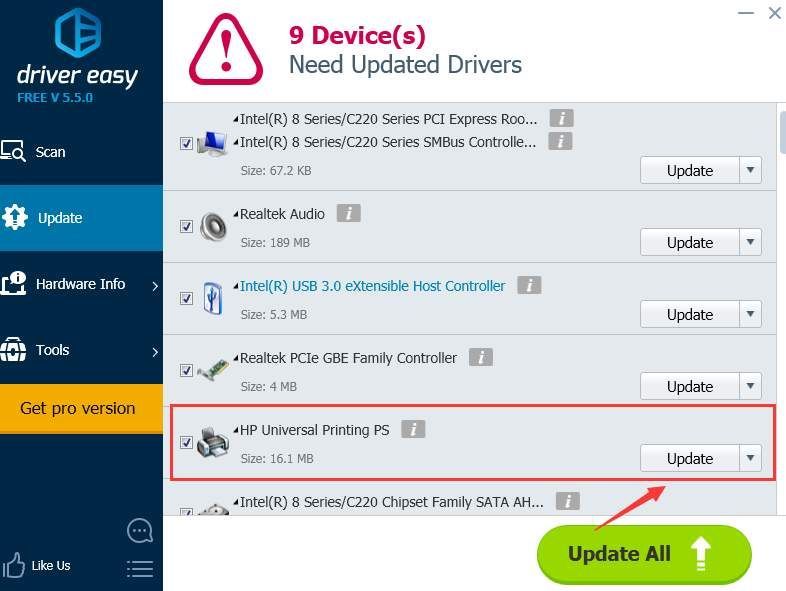


![[해결됨] 시스템 서비스 예외 BSOD | 윈도우 11](https://letmeknow.ch/img/other/47/system-service-exception-bsod-windows-11.jpg)



